Comment supprimer des chansons en double à l'aide d'un outil gratuit
Ce qu'il faut savoir
- Installez la version gratuite de Nettoyeur de doublons. Choisir Critères de recherche et passer à Mode audio via le Critères de recherche menu.
- Choisir Emplacement de numérisation, accédez à votre bibliothèque musicale, sélectionnez le Flèche icône et choisissez Lancer l'analyse.
- Choisissez les éléments en double à supprimer, puis sélectionnez Suppression de fichiers > Supprimer les fichiers. Facultatif: envoyer dans la corbeille ou supprimer les dossiers vides.
Au fur et à mesure que vous construisez votre bibliothèque musicale, il est courant que plusieurs copies de la même chanson apparaissent de temps en temps. Nous vous montrons comment réduire l'encombrement et libérer de l'espace sur le disque dur à l'aide d'un outil logiciel de recherche de fichiers en double pour Windows.
Utiliser Duplicate Cleaner pour les fichiers audio
En plus d'utiliser ce logiciel spécial pour rationaliser votre bibliothèque musicale, vous pouvez supprimer plusieurs copies de photos, vidéos et autres types de fichiers. Dans ce tutoriel, nous allons utiliser la version gratuite de
Duplicate Cleaner a un essai gratuit de 15 jours, après quoi vous devez payer pour continuer à l'utiliser.
Si vous utilisez un autre système d'exploitation, tel que macOS ou Linux, essayez Chercheur de fichiers en double.
Suivez ces étapes pour utiliser le programme et effacer ces fichiers en double.
-
Cliquez sur Critères de recherche.
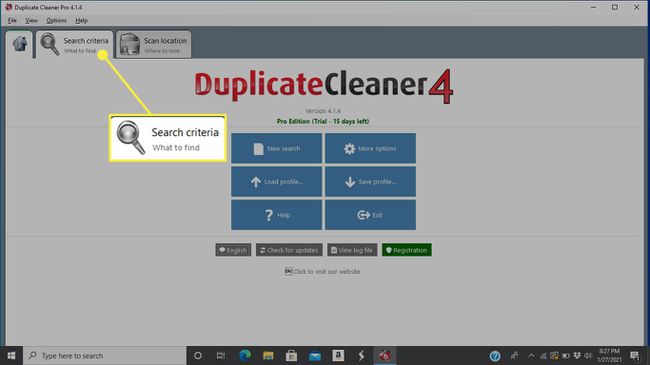
-
Basculez Duplicate Cleaner en mode audio. Cette configuration recherche spécifiquement le métadonnées dans des fichiers audio pour essayer de trouver des chansons ou des morceaux de musique en double. Pour passer à ce mode, sélectionnez le Mode audio via l'écran principal du menu Critères de recherche.
Pour filtrer des formats audio spécifiques, utilisez la fonction de recherche d'exclusion. Par exemple, tapez *.flac pour filtrer tous les fichiers dans ce format.
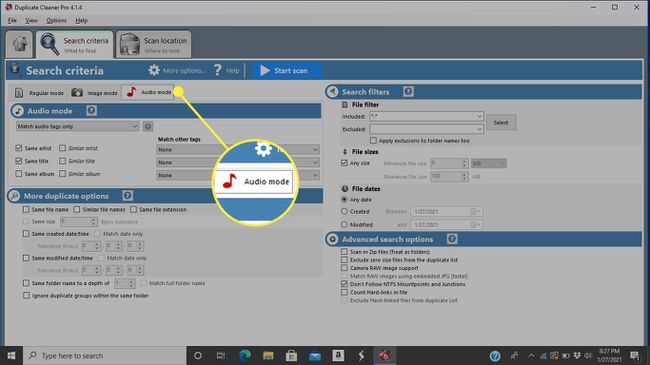
-
Avant de commencer à rechercher les doublons, vous devez indiquer au programme où chercher. Sélectionner Emplacement de numérisation dans le menu en haut de l'écran.
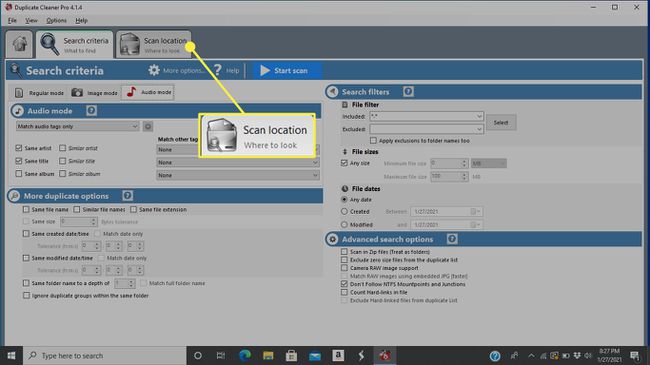
-
Utilisez la liste des dossiers dans le volet de gauche pour accéder à l'emplacement de stockage de votre bibliothèque de chansons. Mettez en surbrillance un dossier (ou un volume de disque entier) que vous souhaitez ajouter, puis sélectionnez le Flèche icône (flèche droite blanche). Vous pouvez également double-cliquer sur les dossiers pour sélectionner des sous-dossiers si nécessaire.
Si vous avez de la musique stockée dans plusieurs emplacements, ajoutez d'autres dossiers de la même manière.
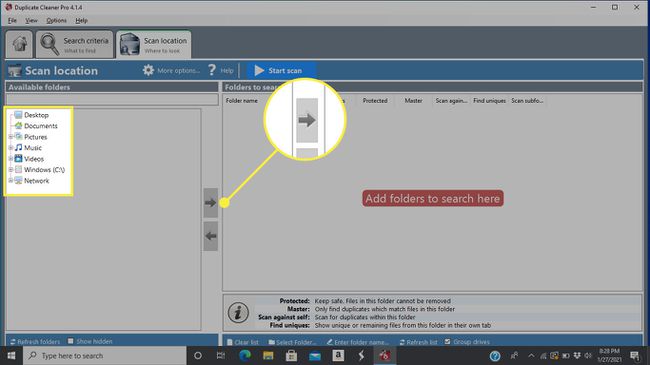
-
Sélectionner Lancer l'analyse pour commencer à rechercher des doublons.
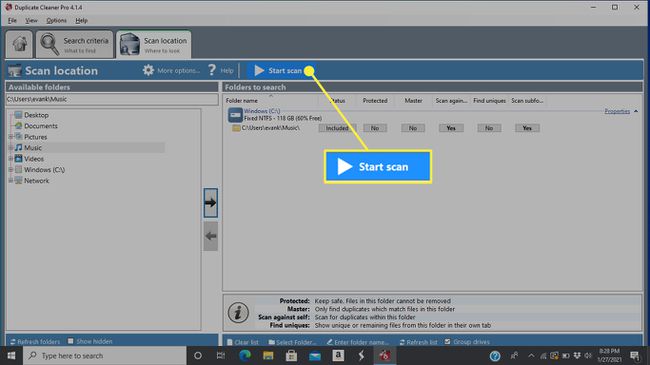
-
Une fois le processus terminé, un écran de statistiques apparaîtra avec un rapport détaillé sur les doublons que le programme a détectés. Sélectionner proche procéder.
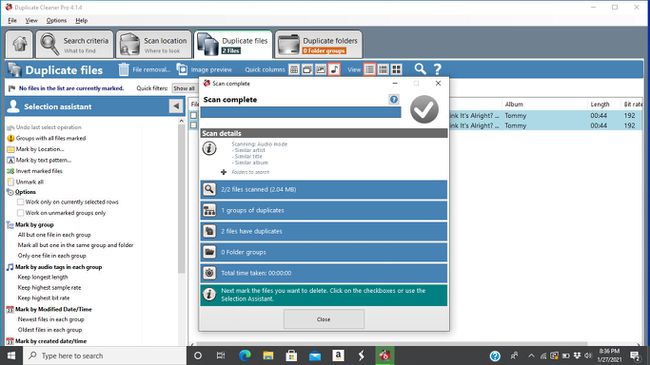
-
Cliquez sur la case à gauche des éléments en double que vous souhaitez supprimer.

-
Si la liste des doublons est volumineuse, sélectionnez Assistante de sélection. Passez le pointeur de votre souris sur le marque sous-menu, puis choisissez une option. Les exemples incluent la taille du fichier, la date/l'heure modifiée, les balises automatiques, etc.
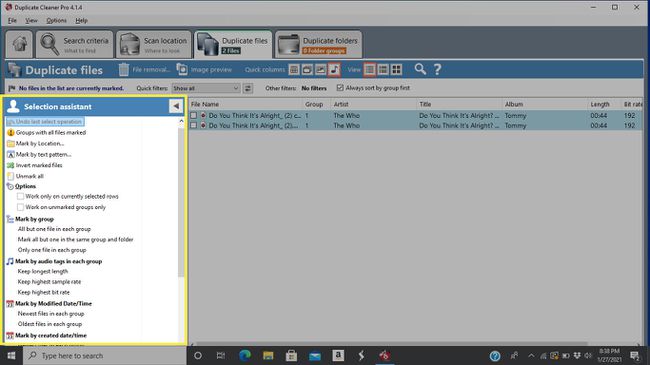
-
Une fois que vous avez marqué les doublons que vous souhaitez supprimer, sélectionnez Suppression de fichiers près du haut de l'écran.

-
Pour envoyer les fichiers dans la corbeille de Windows plutôt que de les supprimer directement, assurez-vous que le Supprimer dans la corbeille l'option est activée.

-
Pour supprimer également les dossiers qui ne contiennent rien, assurez-vous que le Supprimer les dossiers vides l'option est cochée.
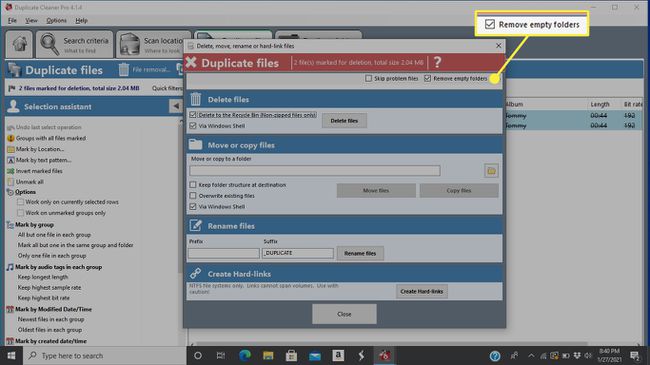
-
Lorsque vous êtes satisfait de la façon dont les doublons seront supprimés, sélectionnez Supprimer les fichiers.

